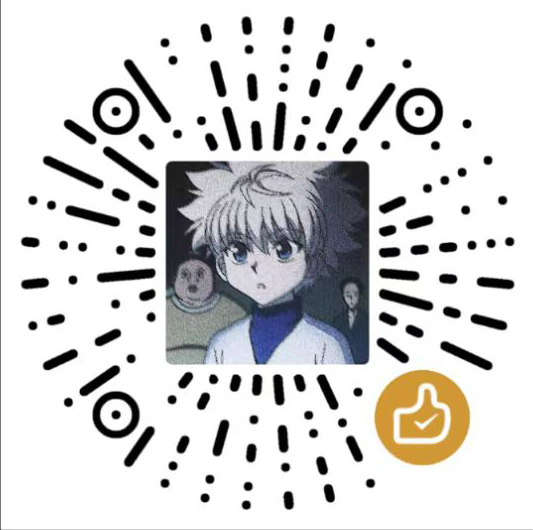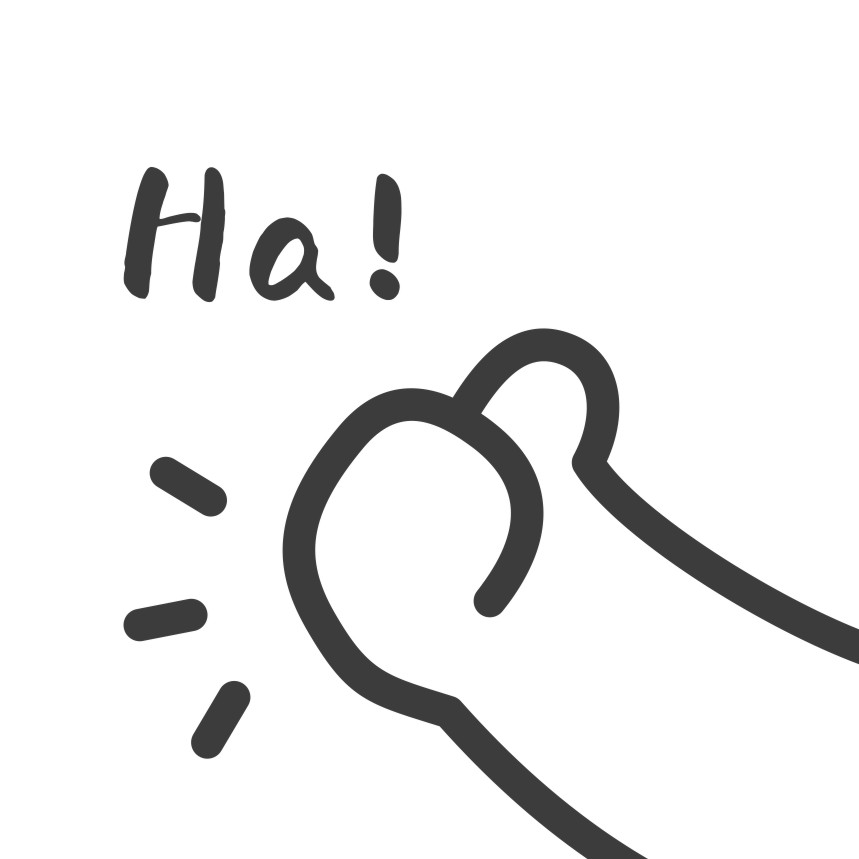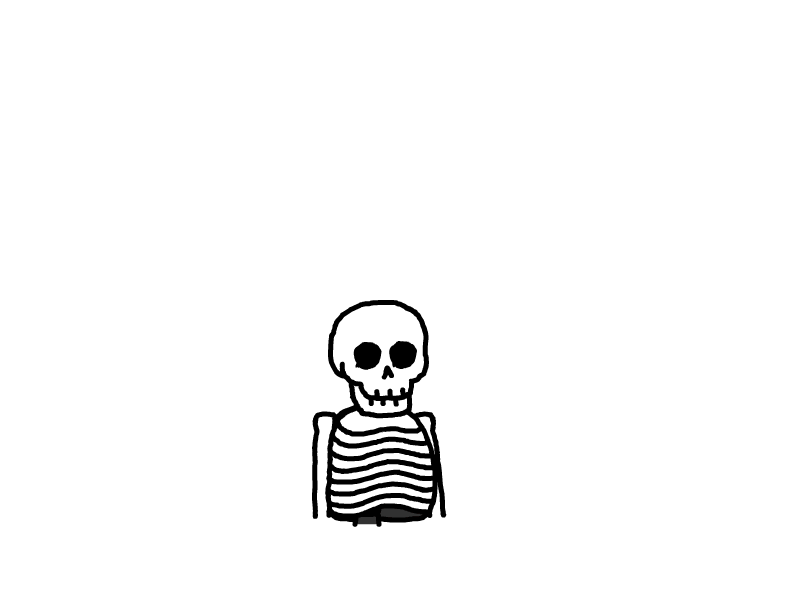Bitwarden密码管理器部署
1.搭建环境
- 一台内存大于1G、安装好Docker、Docker-compose且拥有公网ip的服务器
- 一枚域名
- 反向代理工具(宝塔或者Nginx Proxy Manager)
2.开始搭建
创建 docker-compose.yml 文件:
services:
self-host:
image: bitwarden/self-host:beta
restart: always
env_file:
- .env
ports:
- 5500:8080
volumes:
- ./_data:/etc/bitwarden
environment:
BW_DB_PROVIDER: sqlite
BW_DB_FILE: /etc/bitwarden/db.sqlite3
创建 .env 文件:
BW_INSTALLATION_ID=b66577a0-e4fe-430b-86b0-b24a006f06db
BW_INSTALLATION_KEY=038QojLaNEJop6ICSZKE
BW_DOMAIN=bitwarden.blog-goodnightan.top
globalSettings__disableUserRegistration=false
[email protected]
在部署前需要填充 .env 中变量的值,具体如下:
BW_INSTALLATION_ID: 你的安装 ID,需要在 Bitwarden 官网申请。BW_INSTALLATION_KEY: 您的安装密钥,需要在 Bitwarden 官网申请。BW_DOMAIN: 你的域名,例如example.com。globalSettings__disableUserRegistration: 是否禁用用户注册,在初次部署时请设置为false。adminSettings__admins: 管理员的邮箱。
你需要进入此页面手动提交邮箱就可免费获得安装 ID 和 KEY,复制它们填入到.env对应变量的后面。
完成所有变量值的填充后,执行docker compose up -d启动服务。然后执行docker compose logs -f查看日志:
稍等片刻,如果日志如上那么表示部署成功。若出现一些以WARN exited开头的日志,就表示部分服务启动失败了。具体你可能要去 issues 中寻找答案
tips:default
以上配置模板使用 SQLite 数据库,因为它非常小巧小规模使用完全足够。
按照以上配置部署后,数据将保存在 _data 目录。若要迁移,先停止服务然后完整迁移数据目录即可。在访问前,需反向代理 5500 端口,并配置 SSL 证书。
tips:default
官方服务端我个人体验下来内存占用巨大(ARM64),不适合资源有限的服务器。只运行服务什么都不干,内存占用超过1G,正常使用过程中内存占用1.12G,对于我4G内存的机子来说是一种巨大的负担,所以该服务不对外开放!!!

3.禁用注册
确保部署成功后,访问你绑定的域名并进入注册页面,创建自己的用户。完成后再修改 .env 文件,禁用注册:
globalSettings__disableUserRegistration=true
再次执行 docker compose up -d 更新部署。
4.开始使用
获取浏览器插件
- 感谢你赐予我前进的力量
赞赏者名单
因为你们的支持让我意识到写文章的价值🙏
本文是原创文章,采用 CC BY-NC-ND 4.0 协议,完整转载请注明来自 晚安小屋
评论
匿名评论
隐私政策
你无需删除空行,直接评论以获取最佳展示效果
Steam卡片